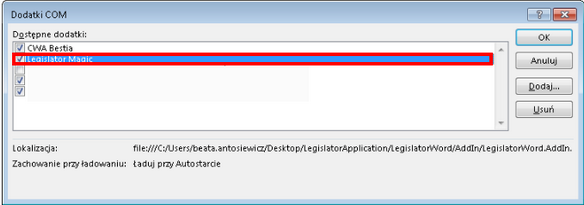Wersja sieciowa
W przypadku zakupu wersji sieciowej, postępujemy według poniższych kroków:
1.Z otrzymanego archiwum zip wyodrębniamy wszystkie pliki na udział sieciowy. Najnowsza wersja Legislatora dostępna jest zawsze pod adresem: http://www.abcpro.pl/download/legislator/legislator.zip
2.Tworzymy skróty do programu z pliku „Legislator.exe” na stanowiskach użytkowników.
3.Uruchamiamy aplikację ze skrótu na stacji roboczej (nie na serwerze).
4.Rejestrujemy klucz (więcej w podrozdziale Rejestracja).
5.Zapisujemy klucz licencyjny dla wszystkich użytkowników wersji sieciowej poprzez kliknięcie na opcję Zapisz dane jako globalne znajdującej się na zakładce Opcje (więcej w podrozdziale Rejestracja).
6.Przechodzimy do katalogu aplikacji i zmieniamy uprawnienia do plików „Legislator.lic” oraz „Legislator.data.conf” na „pełna kontrola” dla wszystkich użytkowników aplikacji. Plik „Legislator.lic” będzie automatycznie stworzony wyłącznie dla klucza sieciowego z limitem użytkowników. W wersji „Open” plik ten nie będzie tworzony, ze względu na nieograniczoną ilość stanowisk pracy.
Wersja stanowiskowa
W celu zainstalowania aplikacji na jednym stanowisku uruchamiamy instalator Legislator.2.2.0.0.msi pobrany ze strony http://abcpro.pl/download/legislator/legislator.2.2.0.0.msi
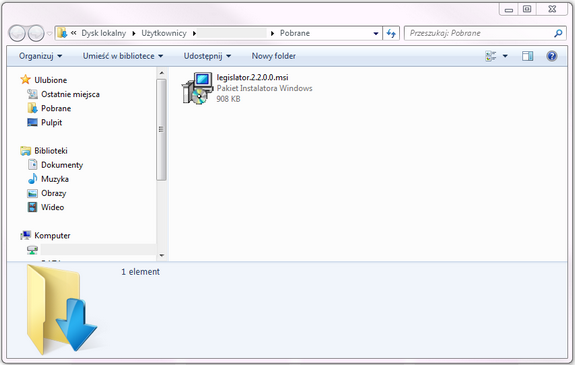
Wyświetlony zostanie kreator instalacji produktu.
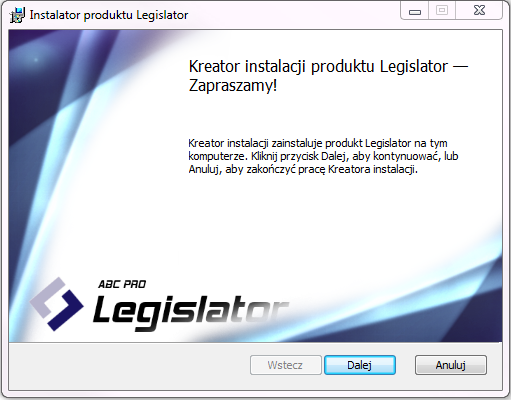
W czasie instalacji postępujemy zgodnie z wyświetlanymi informacjami:
•akceptujemy umowę licencyjną,
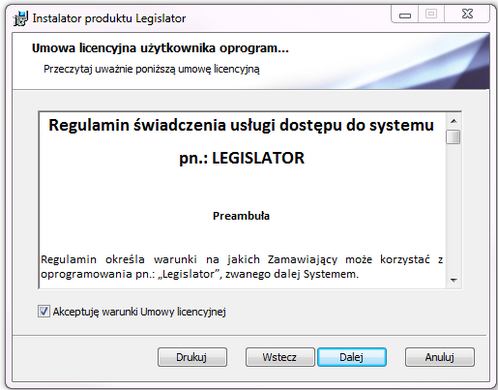
•możemy zmienić domyślną lokalizację instalacji (niezalecane),
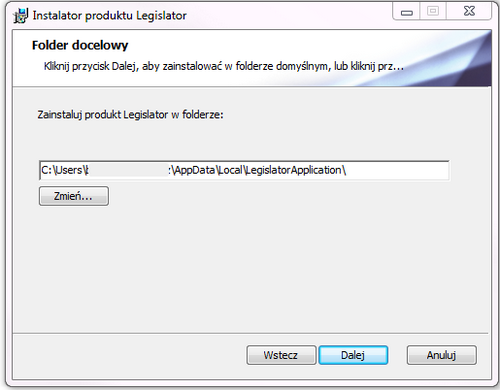
•potwierdzamy proces instalacji poprzez kliknięcie opcji Zainstaluj,
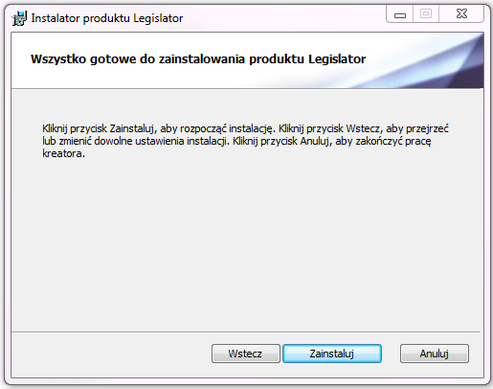
•po zakończeniu instalacji, wybieramy Zakończ
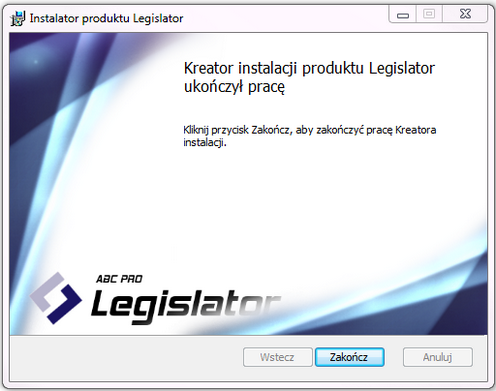
Aplikację uruchamiamy ze skrótu Legislator utworzonego automatycznie na pulpicie.

Instalacja dodatku Legislator Magic
W celu zainstalowania dodatku Legislator Magic, po otworzeniu Legislatora, przechodzimy na zakładkę Nowe -> Utwórz nowe akty prawne -> Nowy akt prawny Legislator Magic.
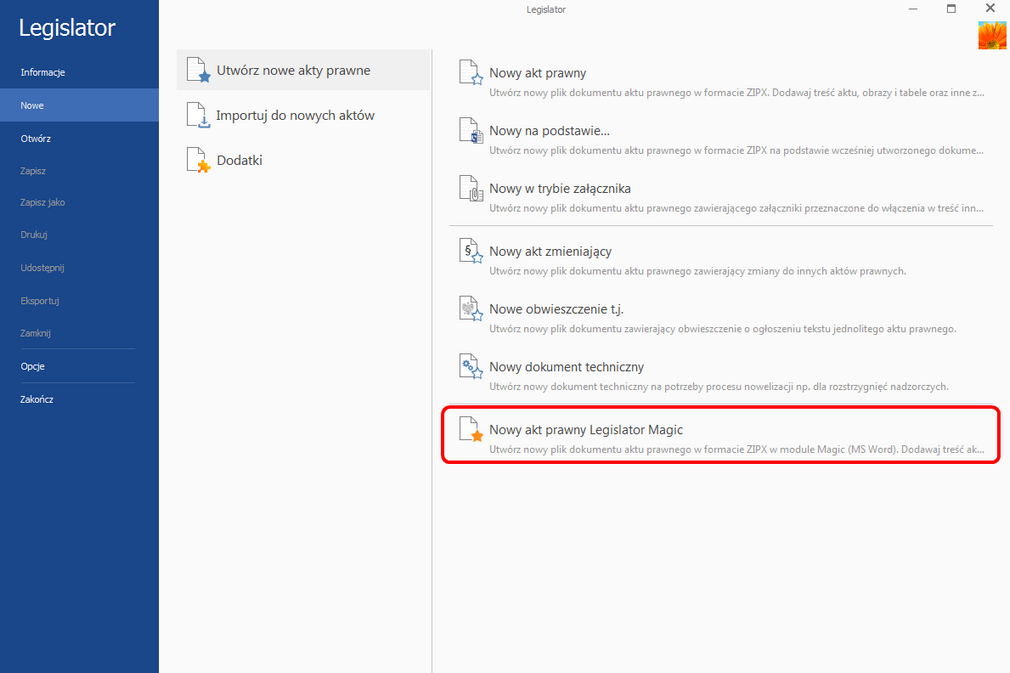
Wyświetlone zostanie okno instalacji dodatku Legislator Magic - po kliknięciu na Dalej, nastąpi instalacja.
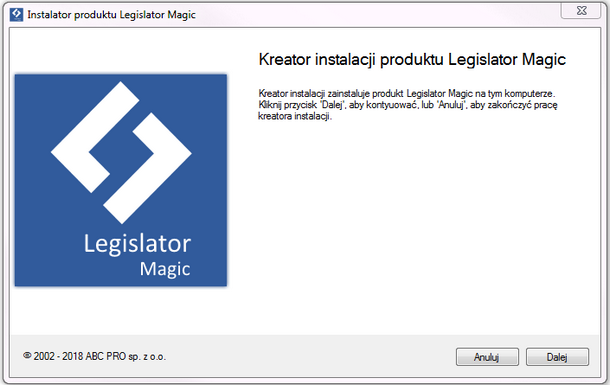
Po zakończeniu instalacji, wyświetlona zostanie stosowna informacja.
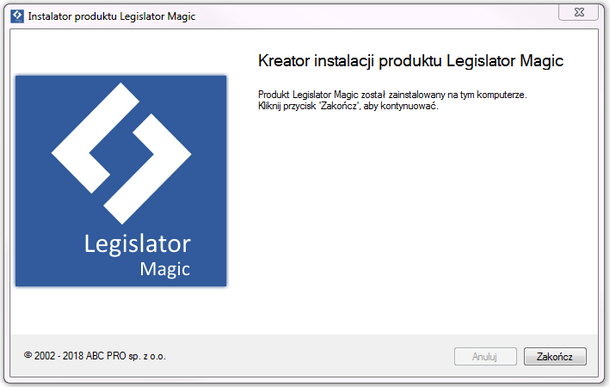
Po kliknięciu na Zakończ, otworzy się menu Legislator Magic.
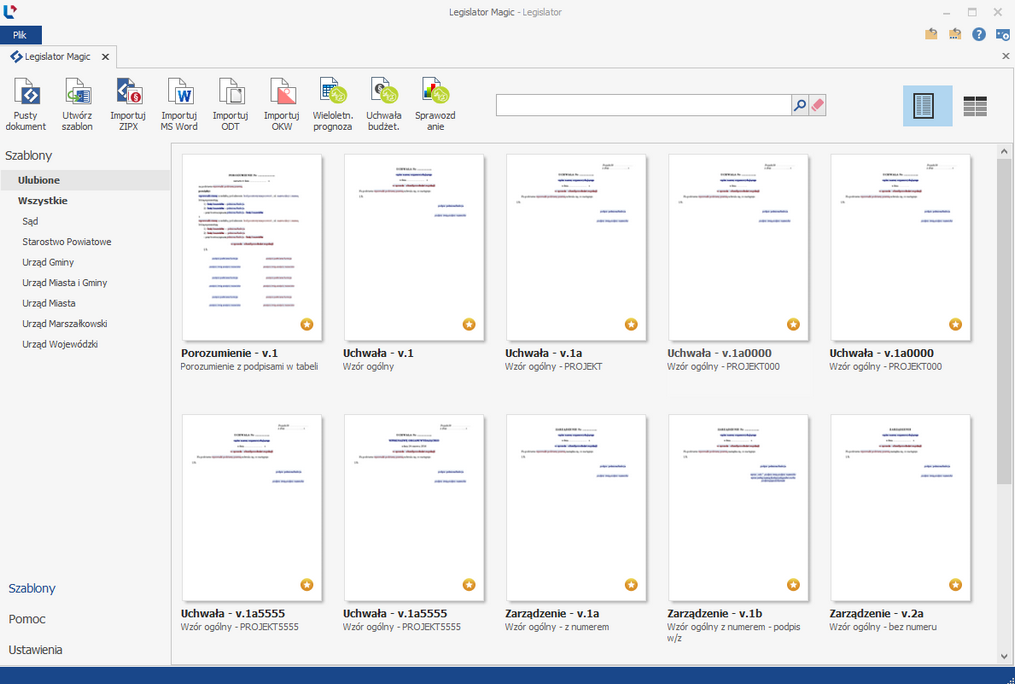
Włączenie / wyłączenie dodatku Legislator Magic w Ms Word
Po wyraniu odpowiedniego szablonu Legislator Magic, wyświetlony zostanie nowy dokument Ms Word wraz ze specjalnym menu, dedykowanym do tworzenia aktów prawnych. W przypadku problemów z wyświetleniem odpowiedniego menu, należy sprawdzić czy zainstalowany dodatek Legislator Magic jest włączony. W tym celu przechodzimy na zakładkę Plik -> Opcje -> Dodatki.
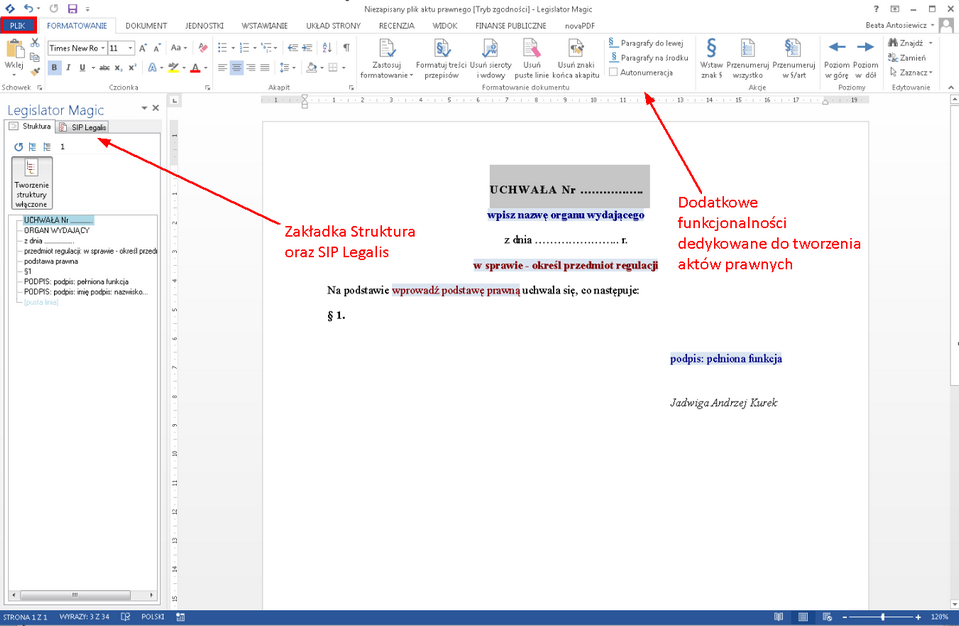
W wyświetlonym oknie sprawdzamy, w której sekcji znajduje się dodatek Legislator Magic - jeśli jest wyłączony, w lewym dolnym rogu wybieramy z listy rozwijanej Dodatki COM i klikamy na Przejdź.
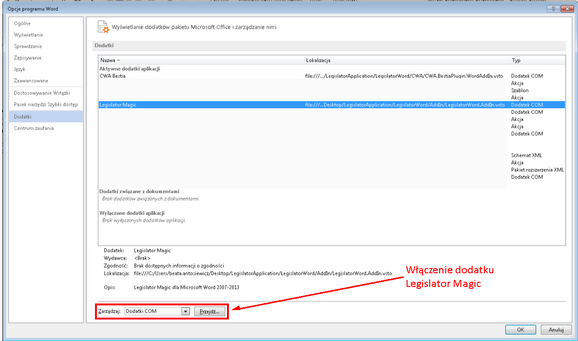
Następnie zaznaczamy checkbox przy Legisator Magic i wybieramy OK - dodatek zostanie włączony i przeniesiony do sekcji Aktywne dodatki aplikacji.